Έχετε παρατηρήσει ότι ο φορητός υπολογιστής σας δεν μπορεί να φορτίσει μετά την αναβάθμιση των Windows 10/Windows 11;
Δεν είστε μόνοι, πολλοί χρήστες αναφέρουν μετά την ενημέρωση των Windows 10Η μπαταρία του φορητού υπολογιστή δεν μπορεί να φορτιστεί.
Ο ίδιος ο φορητός υπολογιστής αναγνωρίζει ότι ο φορτιστής είναι συνδεδεμένος καθώς η μικρή λυχνία LED δίπλα στη θύρα του φορτιστή AC ανάβει λευκό, αλλά το ποσοστό φόρτισης της μπαταρίας δεν βελτιώνεται.
Εάν αντιμετωπίζετε αυτό το ζήτημα, ακολουθούν μερικές αποτελεσματικές λύσεις για να διορθώσετε το πρόβλημα μη φόρτισης της μπαταρίας φορητού υπολογιστή win10/win11.
Περιεχόμενα
Επιλύστε το πρόβλημα ότι η μπαταρία του υπολογιστή δεν μπορεί να φορτιστεί
- Πριν συνεχίσετε, ελέγξτε ξανά εάν το τροφοδοτικό AC είναι σωστά συνδεδεμένο.
- Δοκιμάστε άλλες πρίζες και ελέγξτε για προβλήματα χαμηλής τάσης και ηλεκτρικά.
- Δοκιμή με άλλους φορτιστές.

Εάν διατηρείτε εξωτερικές συσκευές όπως smartphone, εξωτερικές μονάδες USB, ποντίκια, εκτυπωτές και οποιεσδήποτε άλλες συσκευές συνδεδεμένες στο σύστημα κατά τη φόρτιση, η μπαταρία θα χρειαστεί περισσότερο χρόνο για να φτάσει στο 100%.Βεβαιωθείτε ότι έχετε αποσυνδέσει όλες αυτές τις συσκευές για να αποτρέψετε τον ανταγωνισμό του συστήματος με όλες τις άλλες ηλεκτρονικές συσκευές.
Ακολουθήστε αυτά τα βήματα για να εκτελέσετε τα Windows 10/11 με μπαταρίαΔιαγνωστικά εργαλεία, αυτό το εργαλείο μπορεί να λύσει το πρόβλημα
- Ανοίξτε Έναρξη>Ρυθμίσεις>Ενημέρωση και ασφάλεια>Αντιμετώπιση προβλημάτων
- Κάντε κύλιση προς τα κάτω και κάντε κλικ στο Power
- Κάντε κλικ για να εκτελέσετε το εργαλείο αντιμετώπισης προβλημάτων
- Όταν τελειώσετε, ο οδηγός θα επανεκκινήσει τη συσκευή για να δει εάν το πρόβλημα έχει επιλυθεί.
Μερικές φορές, ένα άγνωστο σφάλμα εμποδίζει τη φόρτιση της μπαταρίας.
- Αποσυνδέστε το τροφοδοτικό και, στη συνέχεια, αφαιρέστε την μπαταρία.
- Πατήστε και κρατήστε πατημένο το κουμπί λειτουργίας για 15 έως 30 δευτερόλεπτα,
- Τοποθετήστε ξανά την μπαταρία και συνδέστε το τροφοδοτικό AC και, στη συνέχεια, ξεκινήστε τον υπολογιστή.
Επανεγκαταστήστε το λογισμικό διαχείρισης ενέργειας
- Ανοίξτε τη Διαχείριση Συσκευών και απεγκαταστήστε τη μονάδα μπαταρίας που συμμορφώνεται με τη μέθοδο ελέγχου ACPI στην ενότητα "Μπαταρία" (ή "Μπαταρία").
- Σβήσε τον υπολογιστή.
- Αφαιρέστε την μπαταρία και αποσυνδέστε την πηγή εναλλασσόμενου ρεύματος.
- Πατήστε και κρατήστε πατημένο το διακόπτη λειτουργίας για 60 δευτερόλεπτα.
- Συνδέστε την μπαταρία (δεν υπάρχει ακόμα τροφοδοσία AC) και ενεργοποιήστε την τροφοδοσία. Ο υπολογιστής λειτουργεί πλέον με μπαταρίες.
- Συνδέστε το ρεύμα AC.Ξεκινήστε τη φόρτιση!Σημείωση: Συνδέστε την μπαταρία προτού το AC φαίνεται να μην μπορεί να λύσει το πρόβλημα.
Επανεγκαταστήστε το πρόγραμμα οδήγησης της μπαταρίας
Πολλοί χρήστες που επισημαίνονται ως "επανεγκατάσταση προγράμματος οδήγησης μπαταρίας" συνήθως επισκευάζουν μια μπαταρία που δεν μπορεί να φορτιστεί.
- Πατήστε Windows + R, πληκτρολογήστε devmgmt.msc και κάντε κλικ στο OK.
- Αυτό θα ανοίξει τη Διαχείριση Συσκευών των Windows και θα εμφανίσει μια λίστα με όλα τα εγκατεστημένα προγράμματα οδήγησης συσκευών,
- Τώρα καταναλώστε την ισχύ της μπαταρίας στο παράθυρο "Διαχείριση Συσκευών".
- Στη συνέχεια, θα πρέπει να κάνετε δεξί κλικ στο "Μπαταρία μεθόδου ελέγχου συμβατή με το Microsoft ACPI" και να επιλέξετε "Κατάργηση εγκατάστασης" από το μενού περιβάλλοντος.
- Κάντε κλικ στο Uninstall για επιβεβαίωση
- Κάντε κλικ στις Ενέργειες και επιλέξτε Σάρωση για αλλαγές υλικού από εκεί.
- Επιλέξτε "Μπαταρία" και, στη συνέχεια, κάντε δεξί κλικ στο "Microsoft ACPI Compatible Control Method Battery" ξανά.Επιλέξτε την επιλογή "Ενημέρωση λογισμικού προγράμματος οδήγησης" από το μενού περιβάλλοντος.
- Ανοίγει ένα παράθυρο, από το οποίο θα πρέπει να επιλέξετε την αυτόματη αναζήτηση για ενημερωμένο λογισμικό προγράμματος οδήγησης. Τα Windows θα βρουν το κατάλληλο πρόγραμμα οδήγησης μπαταρίας για εσάς.
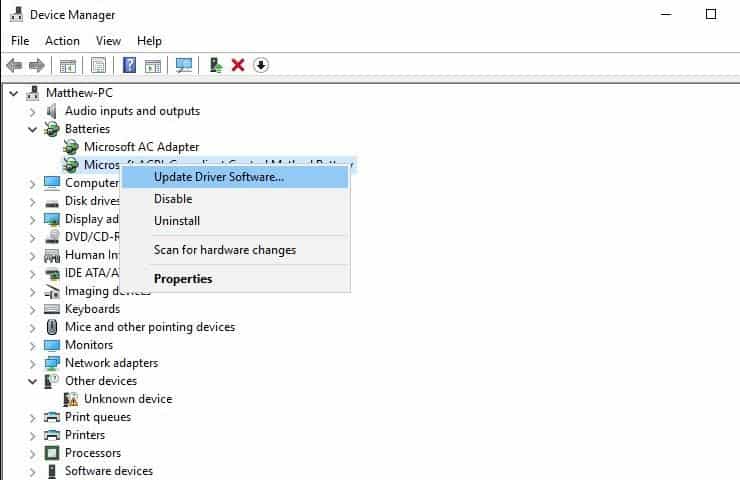
Πώς να παρατείνετε τη διάρκεια ζωής της μπαταρίας
- Μετά τη σύνδεση του μετασχηματιστή, δεν συνιστάται η χρήση φορητού υπολογιστή
- Ακόμη και μετά την πλήρη φόρτιση της μπαταρίας, δεν συνιστάται η σύνδεση του μετασχηματιστή ρεύματος
- Πριν φορτίσετε ξανά, φροντίστε να αφήσετε την μπαταρία να αδειάσει εντελώς
- Το σχέδιο παροχής ενέργειας πρέπει να ρυθμιστεί σωστά για να παρατείνει τη διάρκεια ζωής της μπαταρίας
- Διατηρείτε πάντα τη φωτεινότητα της οθόνης σε χαμηλό επίπεδο
- Απενεργοποιήστε τη σύνδεση Wi-Fi όταν δεν τη χρησιμοποιείτε
- Αφαιρέστε το CD/DVD από τη μονάδα οπτικού δίσκου όταν δεν το χρησιμοποιείτε
Συχνές ερωτήσεις σχετικά με τις μπαταρίες φορητών υπολογιστών που δεν φορτίζονται
Υπάρχουν πολλοί πιθανοί λόγοι για τους οποίους μια μπαταρία φορητού υπολογιστή δεν μπορεί να φορτιστεί, όπως προβλήματα με την ίδια την μπαταρία, προβλήματα με τον προσαρμογέα AC, προβλήματα λογισμικού συστήματος κ.λπ.
Αν και δεν μπορούμε να το αποτρέψουμε εντελώς, η έγκαιρη συντήρηση της μπαταρίας και η αλλαγή των συνηθειών χρήσης, όπως η αποφυγή μακροχρόνιας φόρτισης και ο τακτικός καθαρισμός του ανεμιστήρα ψύξης του υπολογιστή, μπορεί να παρατείνει τη διάρκεια ζωής της μπαταρίας.
Μια απλή μέθοδος δοκιμής είναι ότι όταν ο υπολογιστής είναι συνδεδεμένος και φορτισμένος, εάν η ενδεικτική λυχνία φόρτισης δεν ανάβει ή δεν αναβοσβήνει, τότε θα πρέπει πρώτα να υποψιαστείτε ότι υπάρχει πρόβλημα με τον φορτιστή.Επιπλέον, εάν η μπαταρία εξακολουθεί να μην μπορεί να φορτιστεί μετά την αντικατάσταση του φορτιστή, μπορεί να υπάρχει πρόβλημα με την μπαταρία.

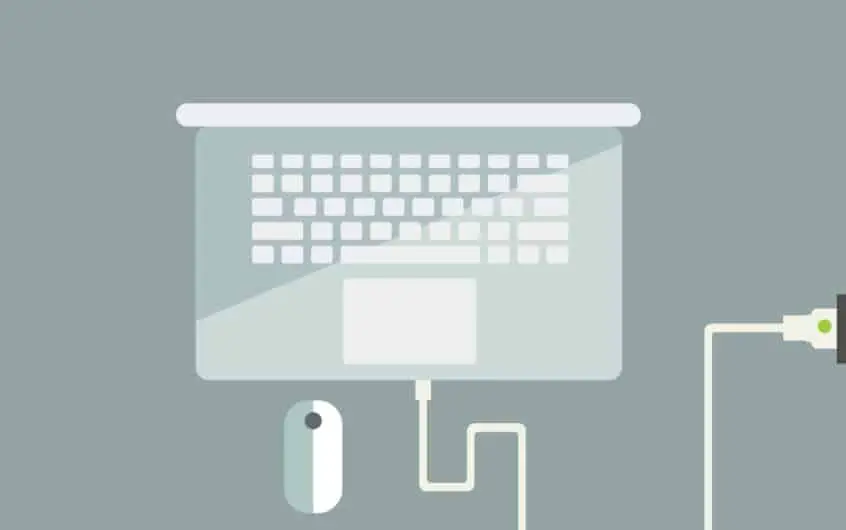
![[Διορθώθηκε] Το Microsoft Store δεν μπορεί να κατεβάσει εφαρμογές και παιχνίδια](https://oktechmasters.org/wp-content/uploads/2022/03/30606-Fix-Cant-Download-from-Microsoft-Store.jpg)
![[Διορθώθηκε] Το Microsoft Store δεν μπορεί να πραγματοποιήσει λήψη και εγκατάσταση εφαρμογών](https://oktechmasters.org/wp-content/uploads/2022/03/30555-Fix-Microsoft-Store-Not-Installing-Apps.jpg)

